闪兔w7家庭版开机速度快,是入门级闪兔w7系统。据调查不少用户在使用中都碰到了闪兔w7系统浏览器出现错误提示“网站无法显示该网页”的问题。面对闪兔w7系统浏览器出现错误提示“网站无法显示该网页”这样的小问题,我们该如何解决呢?不经常使用电脑的朋友对于闪兔w7系统浏览器出现错误提示“网站无法显示该网页”的问题可能会无从下手。但对于电脑专业人员来说解决办法就很简单了: 1、打开浏览器,点击“工具”(或浏览器右侧齿轮图标),然后单击“internet选项”进入设置窗口; 2、在弹出的的窗体中选择“高级”选项卡,然后在设置项中滑动滑块,找到如图所示两项,并选中“显示每个脚本错误的通知“且取消”显示友好HTTp错误通知“的选中状态,最后点击”确定“按钮即可。看了这些简单操作,你是不是已经掌握了闪兔w7系统的一些使用技巧了呢?如果还有什么不明白的地方,那就请继续学习下面分享给大家的关于闪兔w7系统浏览器出现错误提示“网站无法显示该网页”的问题的具体步骤方法吧。
步骤如下:
一、iE浏览器设置
1、打开浏览器,点击“工具”(或浏览器右侧齿轮图标),然后单击“internet选项”进入设置窗口;
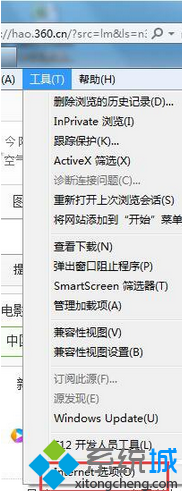
2、在弹出的的窗体中选择“高级”选项卡,然后在设置项中滑动滑块,找到如图所示两项,并选中“显示每个脚本错误的通知“且取消”显示友好HTTp错误通知“的选中状态,最后点击”确定“按钮即可。
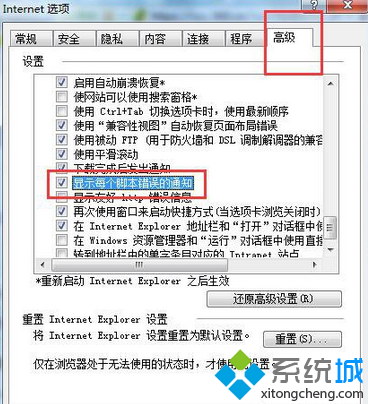
二、iis设置
1、首先,请打开iis管理器;
2、然后找到测试站点,点击进入主页。在iis下面点击”Asp“图标;
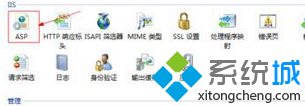
3、展开”调试属性“,把”将错误发送到浏览器“置为“True”;
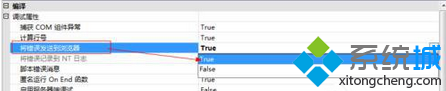
4、返回站点主页,选择“错误页”点击进入;
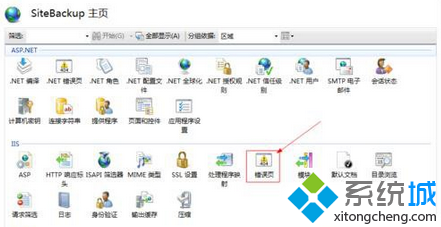
5、单击页面右侧操作中的“编辑功能设置”,弹出“编辑错误页设置”窗口;
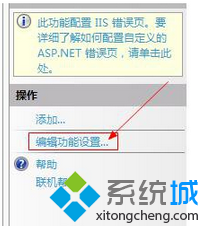
6、如图所示,如果是在本地调试,选择第三个“本地请求的详细错误和远程请求的自定义错误页”;如果需要远程调试,则选中“详细错误”。
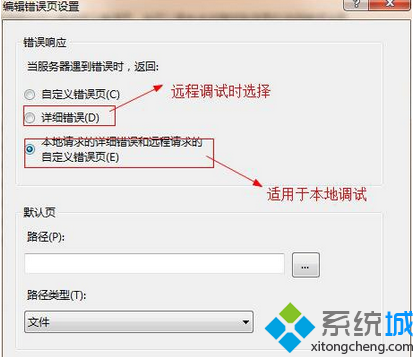
闪兔w7系统浏览器查看出现错误“网站无法显示该网页”的解决方法讲解到这里了。如有遇到此类问题的用户,可以按照上述的方法步骤去操作,这样就可以帮助到大家了。
|
Copyright @ 2020 闪兔一键重装系统版权所有 本站发布的系统仅为个人学习测试使用,不得用于任何商业用途,请支持购买微软正版软件! |